默认共享Windows XP 如何查看共享文件夹和关闭默认共享
默认共享 时间:2021-08-25 阅读:()
怎么打开及访问XP的默认共享
1.检查注册表 如果有AutoShareServer和AutoShareWks项,请改DWORD值为1 2.Guest访问 1) 检查Guest帐户是否开启(控制面板--用户帐号)。2) 检查是否拒绝Guest用户从网络访问本机(XP默认不允许Guest从网络访问) 在开启Guest的情况下,打开组策略编辑器(MMC),依次选择计算机配置--Windows设置--安全设置--本地策略--用户权利指派,双击拒绝从网络访问这台计算机策略,删除里面的Guest帐号。
这样其他用户就能够用Guest帐号通过网络访问使用Windows XP系统的计算机了。
3.改网络访问模式 打开组策略编辑器,依次选择计算机配置--Windows设置--安全设置--本地策略--安全选项,双击网络访问:本地帐号的共享和安全模式,将默认设置仅来宾-本地用户以来宾身份验证,更改为经典:本地用户以自己的身份验证。
这样即使不开启Guest,你也可以通过输入本地的帐户和密码来登录你要访问的计算机,本地帐户和密码为你要访问的计算机内的帐户和密码。
4.密码为空时允许访问 当用户的口令为空时,访问还是会被拒绝。
在系统安全选项中帐户:使用空白密码的本地帐户只允许进行控制台登录策略默认是启用的,将这个策略停用。
5.共享时可以选择用户和权限 打开我的电脑--工具菜单--文件夹选项--查看选项卡,找到简单文件共享(推荐)把前面的复选框中的钩去掉。
这时,你用鼠标右击某个文件夹,你再看共享选项卡里面的内容就和win2000、win2003一样了。
默认共享的默认共享介绍
IPC$ IPC$( Process Connection)是共享命名管道的资源,它是为了让进程间通信而开放的命名管道,可以通过验证用户名和密码获得相应的权限,在远程管理计算机和查看计算机的共享资源时使用。利用IPC$,连接者可以与目标主机建立一个空的连接,即无需用户名和密码就能连接主机,当然这样连接是没有任何操作权限的。
但利用这个空的连接,连接者可以得到目标主机上的用户列表。
利用获得的用户列表,就可以猜密码,或者穷举密码,从而获得更高,甚至管理员权限。
只要通过IPC$,获得足够的权限,就可以在主机上运行程序、创建用户、把主机上C、D、E等逻辑分区共享给入侵者,主机上的所有资料,包括QQ密码、email帐号密码、甚至存在电脑里的信用卡资料都会暴露在入侵者面前。
要防止别人用ipc$和默认共享入侵,需要禁止ipc$空连接,避免入侵者取得用户列表,并取消默认共享。
禁止ipc$空连接进行枚举 运行regedit,找到如下组键[HKEY_LOCAL_MACHINESYSTEMCurrentControlSetControlLSA]把RestrictAnonymous = DWORD的键值改为:00000001 Value:0x0(缺省) 0x1 匿名用户无法列举本机用户列表 0x2 匿名用户无法连接本机IPC$共享 说明:不建议使用2,否则可能会造成你的一些服务无法启动,如SQL Server 关闭139与445端口 ipc$连接是需要139或445端口来支持的,139端口的开启表bios协议的应用,通过139,445(win2000)端口实现对共享文件/打印机的访问,因此关闭139与445端口可以禁止ipc$连接。
关闭139端口可以通过禁用bios 协议来实现。
139端口关闭方法:控制面板->网络和拨号连接->本地连接,点属性按钮进入“本地连接 属性”页面,选择“ 协议 (TCP/IP)”,然后点属性按钮,在弹出窗口点高级按钮,然后选择WINS标签,点“禁用 TCP/IP 上的 NetBios”,最后确定退出。
445端口关闭方法:运行regedit,找到项[HKEY_LOCAL_MACHINESYSTEMCurrentControlSetServicesNetBTParameters],建立名称为SMBDeviceEnabled,DWORD类型的键,值为00000000。
我电脑的默认共享在管理里的共享取消了,怎么下次开机还有啊,要怎么才能去掉?
关闭windows 提供的默认共享功能 Windows 2000/XP/2003版本的操作系统提供了默认共享功能,这些默认的共享都有“$”标志,意为隐含的,包括所有的逻辑盘(C$,D$,E$……)和系统目录Winnt或Windows(admin$)。带来的问题: 微软的初衷是便于网管进行远程管理,这虽然方便了局域网用户,但对我们个人用户来说这样的设置是不安全的。
如果电脑联网,网络上的任何人都可以通过共享硬盘,随意进入你的电脑。
所以我们有必要关闭这些共享。
更为可怕的是,黑客可以通过连接你的电脑实现对这些默认共享的访问。
小知识: 访问WindowsXP默认共享非常简单:一是通过“开始”→“运行”,输入“计算机名或IP地址D$或admin$”(不包括两侧的引号,下同);二是使用IE等浏览器,在地址栏中输入上述格式或“file://10.80.34.33/d$”。
一、右键“停止共享”法 到“计算机管理”窗口中某个共享项(比如H$)上右键单击,选择“停止共享” 并确认后就会关闭这个共享,它下面的共享图标就会消失,重复几次所有的项目都可以停止共享。
注意:但这种方法治标不治本,如果机器重启的话,这些共享又会恢复。
此法比较适合于永不关闭的服务器,简单而且有效。
二、批处理自启动法 打开记事本,输入以下内容(记得每行最后要回车): net share ipc$ /delete net share admin$ /delete net share c$ /delete net share d$ /delete net share e$ /delete net share f$ /delete ……(你有几个硬盘分区就写几行这样的命令) 保存为NotShare.bat(注意后缀!),然后把这个批处理文件拖到“程序”→“启动”项,这样每次开机就会运行它,也就是通命令关闭共享。
如果哪一天你需要开启某个或某些共享,只要重新编辑这个批处理文件即可(把相应的那个命令行删掉)。
三、注册表改键值法 “开始”→“运行”输入“regedit”确定后,打开注册表编辑器,找到“HKEY_LOCAL_MACHINESYSTEMCurrentControlSetServices lanmanserver parameters”项,双击右侧窗口中的“AutoShareServer”项将键值由1改为0,这样就能关闭硬盘各分区的共享。
如果没有 AutoShareServer项,可自己新建一个再改键值。
然后还是在这一窗口下再找到“AutoShareWks”项,也把键值由1改为0,关闭 admin$共享。
最后到“HKEY_LOCAL_MACHINESYSTEMCurrentControlSetControlLsa”项处找到“restrictanonymous”,将键值设为1,关闭IPC$共享。
注意:本法必须重启机器,但一经改动就会永远停止共享。
四、停止服务法 还是到“计算机管理”窗口中,单击展开左侧的“服务和应用程序”并选中其中的“服务”,此时右侧就列出了所有服务项目。
共享服务对应的名称是 “Server”(在进程中的名称为services),找到后双击它,在弹出的“常规”标签中把“启动类型”由原来的“自动”更改为“已禁用”。
然后单击下面“服务状态”的“停止”按钮,再确认一下就OK了。
五、卸载“文件和打印机共享”法 右击“网上邻居”选“属性”,在弹出的“网络和拨号连接”窗口中右击“本地连接”选“属性”,从“此连接使用下列选定的组件”中选中“Microsoft网络的文件和打印机共享”后,单击下面的“卸载”按钮并确认一下。
注意:本方法最大的缺陷是当你在某个文件夹上右击时,弹出的快捷菜单中的“共享”一项消失了,因为对应的功能服务已经被卸载掉了!
Windows XP 如何查看共享文件夹和关闭默认共享
在左窗格中,单击共享。右窗格中随即出现共享文件夹列表。
很多朋友都觉得奇怪,明明自己的计算机没有设置共享文件夹,但是别人却可以轻松的访问自己电脑中的文件。
其实很多时候都是Windows默认共享惹的祸,系统默认为每个分区都建立了一个共享,只不过在共享名后加了$,这样我们看不到共享的标志,就以为没有设置共享,带来了安全隐患,那么该如何将这些默认的共享文件夹关闭呢?下面我们就以Windwos XP为例向大家介绍几种常见的解决方法。
一、直接关闭法 由于默认隐藏共享是针对分区的,因此我们可以在我的电脑窗口中直接右击盘符名称,在弹出的菜单中选择共享和安全命令,在打开的共享文件夹选项卡中可以清楚地看到共享此文件夹被选中,共享文件名后面有一个$标志,这时我们只需选中不共享此文件夹选项,单击确定按钮,这时会提示你该共享是为管理创建的,但重新启动后共享又会自动被建立。
单击是按钮完成关闭。
二、计算机管理关闭 如果我们需要集中查看所有隐藏的共享文件夹,并将它们关闭,由于没有共享图标所以直接关闭会有漏网之鱼。
对此我们只需要右击我的电脑,在弹出的菜单中选择管理,在打开的计算机管理左侧选择共享文件夹下的共享项,这样在右侧则会显示所有隐藏的共享,这时只需要将它们选中并右击,在弹出的菜单中选择停止共享命令即可。
三、服务彻底关闭法 上述两种方法关闭的共享会在重新启动后再次出现,因此会带来著多不便。
其实可以在
- 默认共享Windows XP 如何查看共享文件夹和关闭默认共享相关文档
- 默认共享局域网默认共享是什么啊?望高手指教```
- 默认共享怎样取消默认共享
- 默认共享怎样打开对方的默认共享啊?
- 默认共享如何关闭系统默认共享功能
- 默认共享怎样取消默认共享,命令是什么?
老用户专享福利 腾讯云 免费领取轻量云2核4G服务器一年
感恩一年有你!免费领取2核4G套餐!2核4G轻量应用服务器2核 CPU 4GB内存 60G SSD云硬盘 6Mbps带宽领取地址:https://cloud.tencent.com/act/pro/lighthousethankyou活动规则活动时间2021年9月23日 ~ 2021年10月23日活动对象腾讯云官网已注册且完成实名认证的国内站用户(协作者与子用户账号除外),且符合以下活动条件:账号...
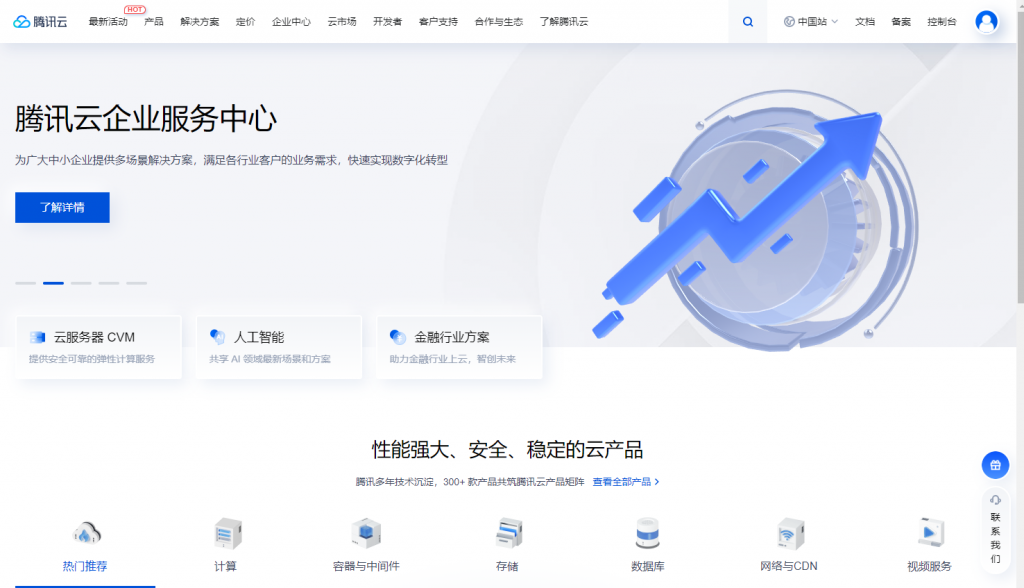
TabbyCloud周年庆&七夕节活动 美國INAP 香港CN2
TabbyCloud迎来一周岁的生日啦!在这一年里,感谢您包容我们的不足和缺点,在您的理解与建议下我们也在不断改变与成长。为庆祝TabbyCloud运营一周年和七夕节,TabbyCloud推出以下活动。TabbyCloud周年庆&七夕节活动官方网站:https://tabbycloud.com/香港CN2: https://tabbycloud.com/cart.php?gid=16购买链...
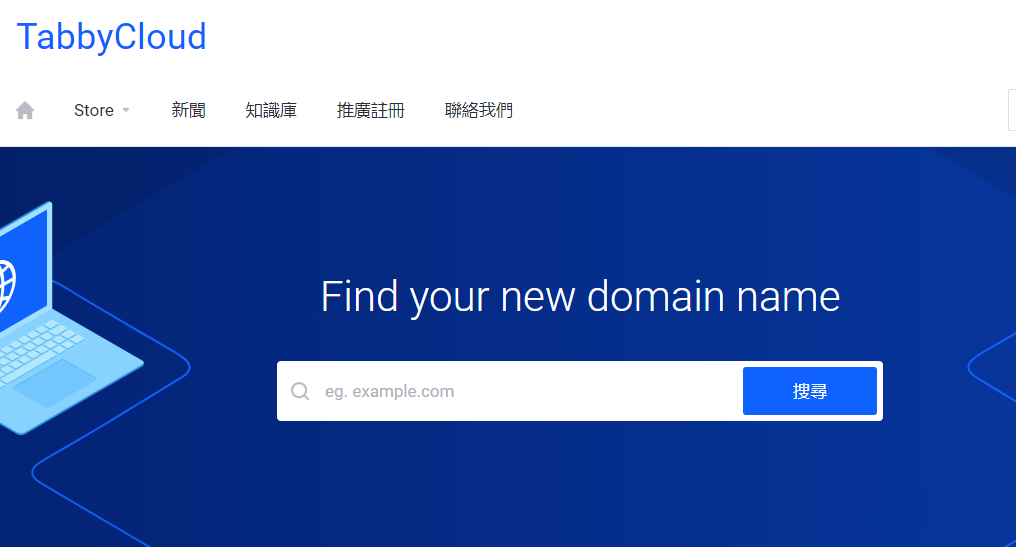
HTTPS加密协议端口默认是多少且是否支持更换端口访问
看到群里网友们在讨论由于不清楚的原因,有同学的网站无法访问。他的网站是没有用HTTPS的,直接访问他的HTTP是无法访问的,通过PING测试可以看到解析地址已经比较乱,应该是所谓的DNS污染。其中有网友提到采用HTTPS加密证书试试。因为HTTP和HTTPS走的不是一个端口,之前有网友这样测试过是可以缓解这样的问题。这样通过将网站绑定设置HTTPS之后,是可以打开的,看来网站的80端口出现问题,而...

默认共享为你推荐
-
74ls0074ls00的两入端在电路中如何接74ls00如何使用74LS161和74LS00设计九进制计数器,跪求,详细点,谢谢动画技术三渲二是种怎样的动画技术,比起传统3D有哪些优制作证书怎么做证书啊!无线存储带wifi的sd卡怎么用封包是什么游戏开挂是什么意思?最好的电脑操作系统电脑什么操作系统最好安卓手机用什么安全软件好电脑管理安卓手机的软件哪个最好用怎样下载文件百度云网盘只有提取码怎么下文件什么是无线上网WIFI无线上网是什么意思